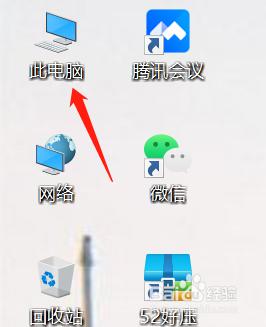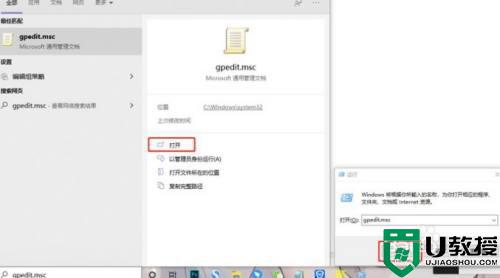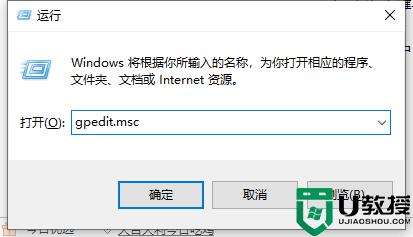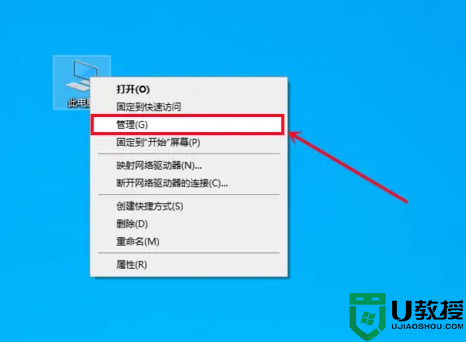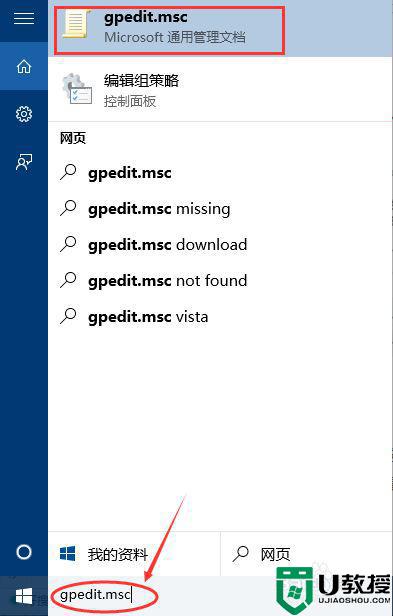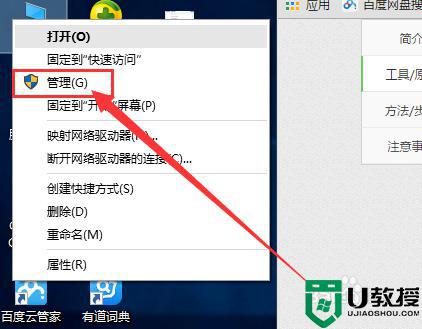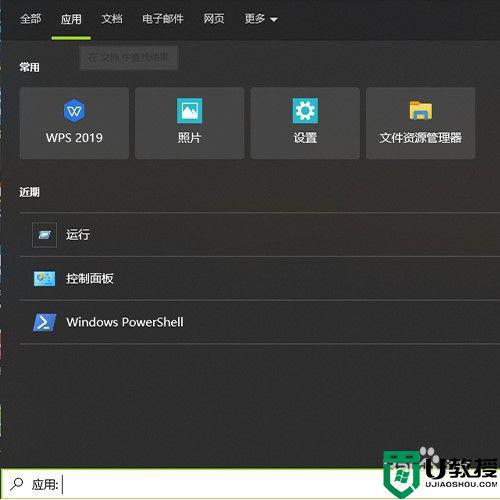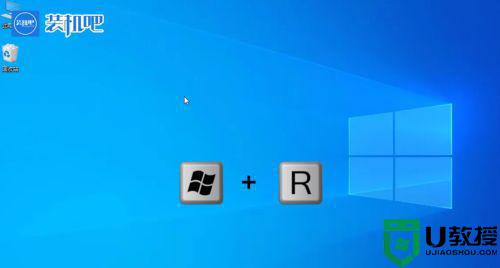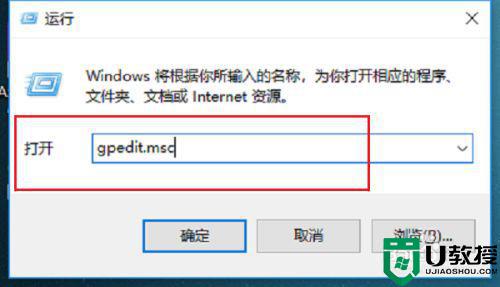trustedinstaller权限win10怎样获取 trustedinstaller权限win10获取教程
时间:2022-06-14作者:yun
大家在删除文件的时候,是否遇到过提示需要trustedinstaller权限才可以操作,那么只需要获取trustedinstaller权限即可,很多win10系统用户并不知道要怎样获取trustedinstaller权限,为此,今天给大家讲述一下trustedinstaller权限win10获取教程。
推荐:win10纯净版64位免激活下载
解决方法:
1.在win10系统桌面上,双击打开此电脑。
 2.依次打开C:\Windows\servicing\TrustedInstaller.exe。右键,属性。
2.依次打开C:\Windows\servicing\TrustedInstaller.exe。右键,属性。
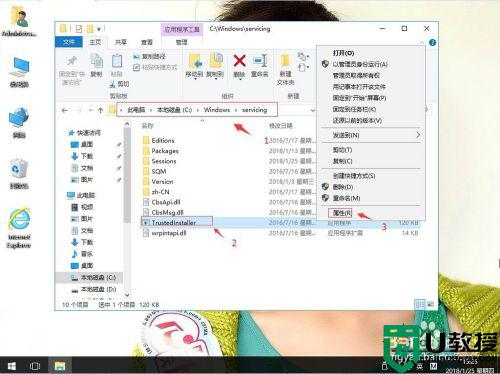 3.单击安全。
3.单击安全。
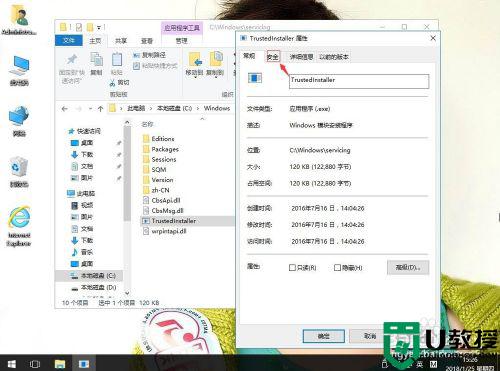 4.单击编辑。
4.单击编辑。
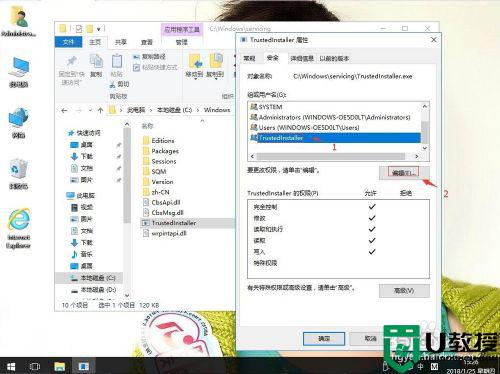 5.单击TrustedInstaller,下面把完全控制打勾。再应用,确定。这样就可以了。
5.单击TrustedInstaller,下面把完全控制打勾。再应用,确定。这样就可以了。
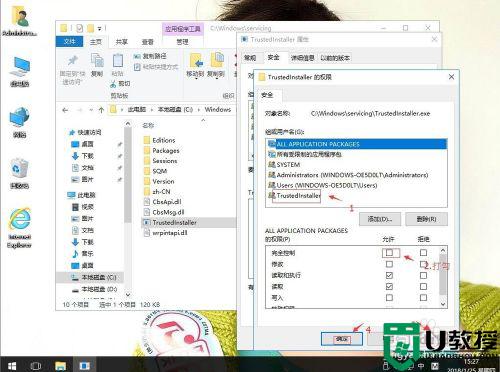 以上就是trustedinstaller权限win10的详细获取方法,有遇到这种情况的用户可以按照小编的方法来进行解决,希望能够帮助到大家。
以上就是trustedinstaller权限win10的详细获取方法,有遇到这种情况的用户可以按照小编的方法来进行解决,希望能够帮助到大家。